cad 中怎么绘制直线和圆相切(CAD绘制实例教程相切圆)
cad 中怎么绘制直线和圆相切(CAD绘制实例教程相切圆)图2(2)在专门的图层中绘制中心线,如图2所示。图1具体的绘制步骤如下。(1)绘制图形之前一定要准备好所需的图层,每个图层可以对应着一种线型等,例如中心线在"中心线"层绘制,粗实线在"粗实线"层绘制,尺寸标注在"注释"层创建,还有相应的文字样式和标注样式也要按照国家制图标准来准备,这些准备工作本文不作具体介绍。
阅读完,如果觉得有用,那么点击"关注"和点赞是对作者的一种尊重和鼓励。作者编著有相关的AutoCAD图书教材,为多家知名出版社的签约作者。
AutoCAD在很多行业中都有应用,因此学习和想学AutoCAD的人是很多的。有部分人在学习AutoCAD的过程中得不到要领,渐渐地就容易失去学习的兴趣。而保持学下去的兴趣,最好的做法就是经常揣摩一些难度适中的案例,并进行上机操作,以此增加自己的自信心,使学习CAD的兴趣长久保持。
下面我准备了一个CAD实例教程,通过这个实例介绍一些常用命令的用法和技巧,一些个人的经验和绘制思路也在案例中体现出来。
要完成制作的图形如图1所示。软件操作版本为AutoCAD 2020。

图1
具体的绘制步骤如下。
(1)绘制图形之前一定要准备好所需的图层,每个图层可以对应着一种线型等,例如中心线在"中心线"层绘制,粗实线在"粗实线"层绘制,尺寸标注在"注释"层创建,还有相应的文字样式和标注样式也要按照国家制图标准来准备,这些准备工作本文不作具体介绍。
(2)在专门的图层中绘制中心线,如图2所示。
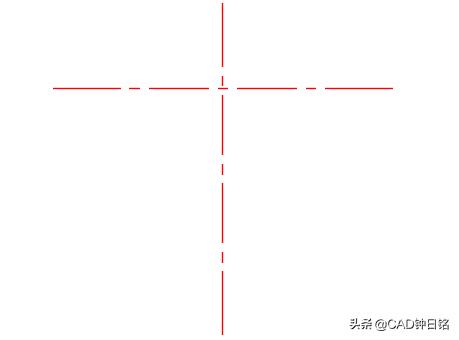
图2
(3)使用"偏移"工具绘制3条偏移中心线,如图3所示。其中偏移距离为50的那条中心线是用于辅助确定底部最大圆的圆心位置,是由75-25(半径)得到的。

图3
(4)设置"粗实线"层为当前图层(反正就是专门用于绘制粗实线的图层,图层名字自己决定吧)。
(5)使用圆命令分别绘制如图4所示的几个圆。

图4
(5)单击"矩形阵列"按钮,选择最上面的一个圆,按Enter键,在功能区"阵列创建"选项卡上设置如图5所示的矩形阵列参数,注意取消选中"关联"按钮,然后单击"关闭阵列"按钮。
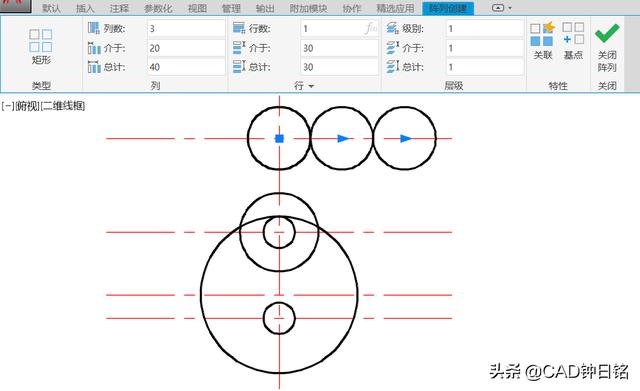
图5
(6)对两个挨着的圆进行对称镜像操作,结果如图6所示。

图6
(7)使用"相切、相切、半径"工具命令创建一个圆,如图7所示。具体操作步骤如下。

图7
命令: _circle //在功能区"默认"选项卡的"绘图"面板中单击"圆:相切、相切、半径"按钮
指定圆的圆心或 [三点(3P)/两点(2P)/切点、切点、半径(T)]: _ttr
指定对象与圆的第一个切点: //选择左上一个圆,注意选择位置
指定对象与圆的第二个切点: //选择右上一个圆,注意选择位置
指定圆的半径 <5.0000>: 80 //输入圆的半径为80
(8)绘制一条相切直线。
单击"直线"按钮,将鼠标指针置于图形窗口中,按住"Ctrl"键的同时单击鼠标右键,打开一个快捷菜单,从中选择"切点"选项,在图形中选择要获取其切点的一个图元(本例为一个圆),接着再按住"Ctrl"键的同时单击鼠标右键,并从弹出的快捷菜单中选择"切点"选项,然后在图形中选择要获取其切点的另一个图元(本例也为圆),注意它们的选择位置,按Enter键确认,从而绘制一条相切直线,如图8所示。

图8
(9)使用相同的方法,分别绘制其他3条相切直线,如图9所示。

图9
(10)单击"修剪"按钮,将图形修剪成如图10所示。

图10
(11)调整相关中心线的长度,以及删除不再需要的中心线,参考效果如图11所示。

图11
(12)最后是标注尺寸。
本例完成。
更多CAD知识,敬请关注我(头条号:CAD钟日铭),谢谢。
文:钟日铭
如果觉得好,记得关注我【今日头条号"CAD钟日铭",微信公众号"桦意设计"(对应的微信号为HUAYI_ID)】,一起来探讨一下关于工业设计(产品设计)、CAD应用的相关问题。




